Win7系统保护重要文件夹不被删除的技巧 Win7系统如何设置重要文件夹不被删除
更新时间:2024-07-18 16:33:04作者:yang
在使用Win7系统的过程中,有时候不小心删除了重要文件夹会带来严重的后果,为了避免这种情况发生,我们可以采取一些技巧来保护重要文件夹不被误删。通过设置权限或者隐藏文件夹的方式,可以有效地避免重要文件夹被删除的情况发生,从而保护个人数据的安全。接下来我们就来了解一下Win7系统如何设置重要文件夹不被删除的方法。
1、点击win7左下角开始菜单,然后选择“运行”选项,输入"CMD",再点确定按钮;
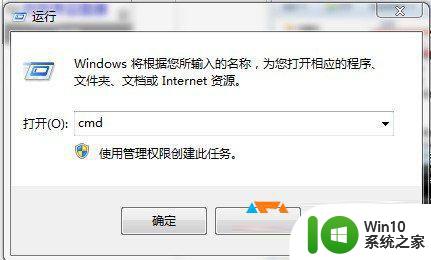
2、打开CMD命令提示符窗口后,我们在光标处输入:md e:我的文件夹... 并回车;

3、这时我们再到D盘看一下,是不是多了一个 我的文件夹,,,的文件夹呢,试试右键删除是不是提示“找不到该项目”;

4、如果想删除的话打开CMD命令提示符窗口,输入 rd d:我的文件夹... 即可删除。
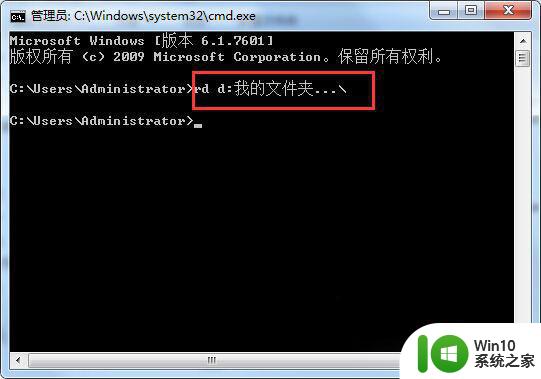
以上就是Win7系统保护重要文件夹不被删除的技巧的全部内容,有需要的用户就可以根据小编的步骤进行操作了,希望能够对大家有所帮助。
Win7系统保护重要文件夹不被删除的技巧 Win7系统如何设置重要文件夹不被删除相关教程
- win7电脑删除文件夹索引的方法 win7系统文件夹索引怎么删除
- win7共享文件夹防止删除的步骤 如何设置win7共享文件夹防止被删除
- Win7系统2345soft文件夹权限不够无法删除怎么办 常见的Win7系统文件夹删除权限问题及解决方法
- 彻底删除win7系统windows.old文件夹动态文件的解决方法 win7系统删除windows.old文件夹方法
- 如何取消win7共享文件夹 删除w7系统共享文件夹的步骤
- win7系统我的文档怎么删除 如何删除win7系统中我的文档中的所有文件和文件夹
- win7被删除的文件如何恢复 win7被删除的文件怎么找回
- win7文件访问被拒绝需要管理员权限怎么删除 如何删除win7文件访问被拒绝的方法
- win7系统怎么删除无用组件 win7系统如何卸载不必要的组件
- windows7系统下创建透明文件夹保护隐私的技巧 如何在Windows 7系统下创建透明文件夹保护隐私
- win7系统U盘无法被删除文件怎么解决 win7系统U盘删除文件失败怎么办
- win7文件夹访问被拒绝无法删除怎么办 win7文件夹权限拒绝无法删除解决方法
- window7电脑开机stop:c000021a{fata systemerror}蓝屏修复方法 Windows7电脑开机蓝屏stop c000021a错误修复方法
- win7访问共享文件夹记不住凭据如何解决 Windows 7 记住网络共享文件夹凭据设置方法
- win7重启提示Press Ctrl+Alt+Del to restart怎么办 Win7重启提示按下Ctrl Alt Del无法进入系统怎么办
- 笔记本win7无线适配器或访问点有问题解决方法 笔记本win7无线适配器无法连接网络解决方法
win7系统教程推荐
- 1 win7访问共享文件夹记不住凭据如何解决 Windows 7 记住网络共享文件夹凭据设置方法
- 2 笔记本win7无线适配器或访问点有问题解决方法 笔记本win7无线适配器无法连接网络解决方法
- 3 win7系统怎么取消开机密码?win7开机密码怎么取消 win7系统如何取消开机密码
- 4 win7 32位系统快速清理开始菜单中的程序使用记录的方法 如何清理win7 32位系统开始菜单中的程序使用记录
- 5 win7自动修复无法修复你的电脑的具体处理方法 win7自动修复无法修复的原因和解决方法
- 6 电脑显示屏不亮但是主机已开机win7如何修复 电脑显示屏黑屏但主机已开机怎么办win7
- 7 win7系统新建卷提示无法在此分配空间中创建新建卷如何修复 win7系统新建卷无法分配空间如何解决
- 8 一个意外的错误使你无法复制该文件win7的解决方案 win7文件复制失败怎么办
- 9 win7系统连接蓝牙耳机没声音怎么修复 win7系统连接蓝牙耳机无声音问题解决方法
- 10 win7系统键盘wasd和方向键调换了怎么办 win7系统键盘wasd和方向键调换后无法恢复
win7系统推荐
- 1 深度技术ghost win7 sp1 64位标准专业版下载v2023.12
- 2 风林火山ghost win7 64位标准精简版v2023.12
- 3 电脑公司ghost win7 64位纯净免激活版v2023.12
- 4 电脑公司ghost win7 sp1 32位中文旗舰版下载v2023.12
- 5 电脑公司ghost windows7 sp1 64位官方专业版下载v2023.12
- 6 电脑公司win7免激活旗舰版64位v2023.12
- 7 系统之家ghost win7 32位稳定精简版v2023.12
- 8 技术员联盟ghost win7 sp1 64位纯净专业版v2023.12
- 9 绿茶ghost win7 64位快速完整版v2023.12
- 10 番茄花园ghost win7 sp1 32位旗舰装机版v2023.12